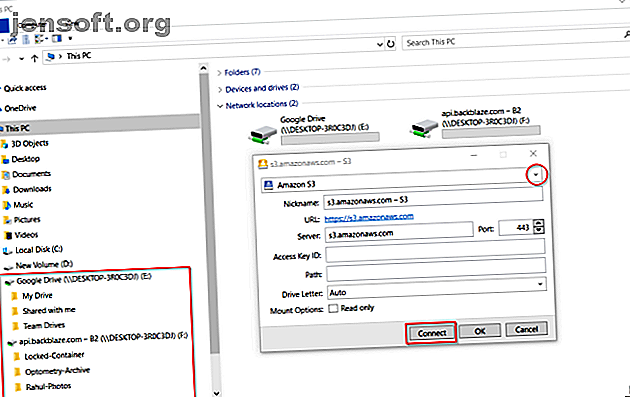
De 10 beste Windows File Explorer-extensies voor bestandsbeheer
Advertentie
File Explorer is het standaardprogramma voor bestandsbeheer voor Windows. Het is de eerste app die u opent om bestanden en mappen of andere apparaten die op uw pc zijn aangesloten te beheren. Mogelijk gebruikt u het echter niet volledig. File Explorer-extensies kunnen extra functies toevoegen en u helpen zoveel meer te doen.
Deze hulpprogramma's kunnen u elke dag tijd en moeite besparen. Laten we eens kijken naar enkele apps van derden voor File Explorer die u nu kunt downloaden en installeren.
1. Mountain Duck: Mount Remote Storage

Als u meerdere cloudopslagservices tegelijkertijd moet beheren, kan het schakelen tussen verschillende interfaces uw workflow belemmeren. Mountain Duck is een handige app waarmee u server- en cloudopslag kunt koppelen als lokaal volume in de Verkenner.
Selecteer Nieuwe bladwijzer> Verbinden om de server te koppelen als een volume in Verkenner. De server verschijnt op deze pc en in de zijbalk om door de inhoud te bladeren en snel bestanden te verplaatsen. U kunt alle bewerkingen op de externe bestanden en mappen uitvoeren, net als bij lokale bestanden.
Als u na het opnieuw opstarten opnieuw verbinding wilt maken met een externe server, selecteert u Aanmelding inschakelen en Werkruimte opslaan in Voorkeuren. Mountain Duck bevat het ingebouwde hulpprogramma Cryptomator die uw gegevens op elke server kan coderen.
De app ondersteunt SFTP, WebDAV, Amazon S3, Backblaze B2 en meer. De komende versie 3 heeft een slimme synchronisatiefunctie die net als andere cloudopslagservices werkt.
Downloaden: Mountain Duck (gratis proefversie, $ 39)
2. TeraCopy: bestanden sneller en veiliger kopiëren

Het kopiëren van grote bestanden van de ene map naar de andere op dezelfde schijf of naar een andere schijf is nooit snel en flexibel geweest. Zelfs voordat het kopiëren begint, besteedt Windows al eeuwen aan het berekenen en berekenen van hoeveel gegevens het moet verplaatsen. Als u fouten tegenkomt, wordt het hele proces overgeslagen en lopen uw gegevens gevaar.
TeraCopy is een hulpprogramma-app voor het verplaatsen en kopiëren van bestanden. De app implementeert dynamische bufferaanpassingen aan het kopieerproces. Het maakt wachtende wachtrijen met meerdere bestandsbewerkingen en voert deze tegelijkertijd uit. Als er een fout optreedt, slaat het gewoon het beschadigde bestand over in plaats van het hele overdrachtsproces te beëindigen.
De app wordt geleverd met minimaal paneel en instellingen. U kunt het paneel uitbreiden om extra bestandseigenschappen weer te geven: padgrootte, status, bron en doel-CRC van het bronbestand. Aangezien TeraCopy standaard wordt geïntegreerd in het contextmenu, kan het de standaardkopieerhandler vervangen.
Downloaden: TeraCopy (gratis, pro-versie voor $ 25)
3. Icaros: Miniaturen inschakelen voor elk videotype

Icaros is een pakket shell-extensies die een miniatuur van elk videotype in File Explorer mogelijk maakt en weergeeft. Wanneer u de app installeert, registreert Icaros de algemene bestandstypen die FFmpeg ondersteunt, samen met de formaten FLAC, APE en MPC.
De app biedt een uitgebreide interface van waaruit u kunt kiezen om de miniaturen te activeren of deactiveren.
Nadat u Icaros hebt ingeschakeld, onthullen alle videomediabestanden hun miniaturen, zodat u de inhoud snel kunt bekijken zonder ze te openen. Icaros ondersteunt populaire videoformaten zoals MKV, FLV, AVI, MP4 en meer. Als je veel videobestanden hebt, kan deze extensie handig zijn.
Downloaden: Icaros (gratis)
4. Lijst: krachtig hulpprogramma voor Windows

We verspillen veel tijd aan het bladeren door mappen om de belangrijke bestanden te vinden, omdat de ingebouwde zoekactie niet zo slim is. Listary is een zoekhulpprogramma waarmee je snel bestanden op je pc kunt vinden en acties kunt uitvoeren met een druk op een sneltoets. Bij de eerste lancering verschijnt er een zoekbalk met drie ingebouwde pictogrammen.
Het pictogram Favorieten geeft een lijst met mappen weer, het pictogram Recent geeft alle mappen weer die u recent hebt bezocht en Intelligente opdrachten bevat een aantal handige opdrachten. U kunt mappen, opdrachten toevoegen / verwijderen en aanpassen zodat ze gemakkelijk toegankelijk zijn. Listary kan ook worden geïntegreerd met "Dialoogvenster Openen en opslaan" om bestanden snel te openen en op te slaan.
Het bespaart u tijd op herhaalde klikken. Met Listary fuzzy search kunt u bestanden vinden door slechts een paar tekens te typen. Druk op de pijltjestoets naar rechts op het toetsenbord om het Explorer-contextmenu en het actiemenu van Listary uit te vouwen.
U vindt handige opdrachten om de dagelijkse bestandsbewerkingen eenvoudiger te maken. De gratis versie van Listary is al rijk aan functies. U kunt upgraden naar de Pro-versie voor meer functies.
Downloaden: lijst (gratis, pro-versie voor $ 20)
5. Bestandsconvertor: bestanden converteren met behulp van het contextmenu

File Converter is een eenvoudige app waarmee u een of meerdere bestanden kunt converteren met behulp van het contextmenu. Het ondersteunt veel verschillende bestandsformaten. U kunt bijvoorbeeld Word-documenten, Excel-bladen naar PDF, PSD-bestand naar JPEG en nog veel meer converteren. U kunt de app aanpassen om conversievoorinstellingen in de contextmenu's toe te voegen / te verwijderen of zelfs de huidige te bewerken.
Om een eenvoudige voorinstelling te maken, opent u de instellingen van de bestandsconvertor en selecteert u een voorinstelling die u wilt maken. Klik op de plusknop om een nieuwe voorinstelling in het linkervenster te maken met hun opties in het rechtervenster. Voor afbeeldingen bevat de rechterzijbalk instellingen voor het schalen, roteren en hernoemen van afbeeldingsbestanden.
Downloaden: Bestandsconvertor (gratis)
6. FileMenu Tools: Contextmenu van Explorer aanpassen

Het rechtsklikmenu kan u productief maken. Het kan het ook ontsporen met een wirwar van opdrachten. FileMenu Tools is een veelzijdige, intuïtieve app waarmee u het contextmenu kunt aanpassen.
Wijzig bijvoorbeeld het menu "Verzenden naar" en ruim de rommel op die door andere apps is toegevoegd. Vermeldingen toevoegen en verwijderen vanuit het Windows Klik met de rechtermuisknop Menu Vermeldingen toevoegen en verwijderen vanuit het Windows Klik met de rechtermuisknop Iedereen houdt van snelkoppelingen . Ondertussen is uw contextmenu vol met items die u nooit aanraakt. We laten u zien hoe u het rechtsklikmenu kunt aanpassen met snelkoppelingen die u daadwerkelijk wilt gebruiken. Lees verder . FileMenu wordt vooraf geladen met een heleboel handige tools. Voeg aangepaste opdrachten toe op basis van de bestandstypen, gebruik de geavanceerde renamer om bestanden een batch te hernoemen, synchroniseer twee mappen vanuit de Verkenner en doe meer.
U kunt het organiseren met pictogrammen, scheidingstekens en een naam via het dialoogvenster met eigenschappen. Met de Pro-versie kunt u aangepaste opdrachten en een onbeperkt aantal bestanden en mappen toevoegen.
Downloaden: FileMenu Tools (gratis, Pro-versie voor $ 11)
7. Link Shell-extensie: hardlinks en symbolische links

Soms kan het handig zijn om een enkel bestand in meerdere mappen op uw computer te hebben, in tegenstelling tot het hebben van afzonderlijke kopieën van datzelfde bestand op verschillende locaties. Windows heeft deze functie, maar het vereist enige vaardigheid met de Windows-opdrachtprompt.
Link Shell Extension is een soort grafisch hulpmiddel om het proces van het maken van harde koppelingen, knooppunten of volumekoppelpunten en symbolische koppelingen (symlinks) te vereenvoudigen met niet meer dan een paar klikken. Zoek het bestand of de map, klik met de rechtermuisknop en selecteer Kies koppelingsbron in het menu.
Blader vervolgens naar een andere map, klik met de rechtermuisknop en kies Drop As . Kies Hardlink om een harde link naar een bestand te maken of Symbolische link om een zachte link naar een bestand of map te maken. Als u vaak met harde links en symlinks werkt, kan deze app u veel tijd besparen.
Downloaden: Link Shell Extension (gratis)
8. Groupy: Organiseer Explorer in gegroepeerde tabbladen

Groupy is een hulpprogramma-app voor een beter vensterbeheersysteem. Het maakt tabbladen voor Windows-apps, zowel moderne UWP als klassieke Win32. Sleep eenvoudig een venster dat u wilt groeperen over de titelbalk van een ander venster. U kunt deze app gebruiken om meerdere Explorer-vensters in groepen te ordenen.
Bij de installatie vraagt Groupy u om de positie van de tabbladen in te stellen. Schakel het vensterpictogram weergeven op tabbladen in om tabbladen zichtbaar te maken. Je kunt ook bepaalde soorten apps automatisch combineren.
Als u elke dag met een vergelijkbare set vensters werkt, slaat u de groep op en start u de app opnieuw om tabbladen te laden. De app kan handig zijn voor mensen die tegelijkertijd aan meerdere taken werken.
Downloaden: Groupy (gratis proefperiode van 30 dagen, $ 5)
9. Bestandsmeta: bekijk en bewerk metagegevens voor elk bestandstype

Aan elk bestand dat op uw computer is opgeslagen, zijn metagegevens gekoppeld. Metagegevens zijn de informatie over de bron, de grootte, de beoordeling, de laatste gewijzigde datum van een bestand en meer. Deze metagegevens maken het zoeken en organiseren van bestanden op Windows een stuk sneller.
Microsoft beperkte metagegevens tot bepaalde bestandstypen, zoals afbeeldingen, muziek en Microsoft Office-bestanden. Met Bestandsmeta kunt u metagegevens voor elk bestand toevoegen en bewerken.
Om metadata toe te voegen, selecteer de bestandsextensie en kies een profiel van bewerkbare eigenschappen gegeven door Windows. Klik vervolgens op Bestand Meta Handler toevoegen . Start de Explorer opnieuw om van kracht te worden.
File Meta Association Manager bestuurt de eigenschappen die worden weergegeven in "Preview Panel", "Info tip" en op het tabblad "Details" van het dialoogvenster Eigenschappen voor een bestand. De metagegevenseigenschappen zijn ook zichtbaar in het hoofdvenster van de Verkenner.
Downloaden: Bestand Meta (gratis)
10. DropIt: Bestanden en mappen automatisch organiseren

Wilt u de sleur van het handmatig openen van mappen, het hernoemen van bestanden of het verplaatsen naar verschillende locaties, wegnemen? Gebruik DropIt om al uw bestandsbeheer te automatiseren.
DropIt gebruiken is eenvoudig. Maak enkele associaties tussen regels en acties. Sleep vervolgens bestanden of mappen naar het zwevende pictogram om ze te verwerken. U kunt definiëren hoe u uw bestand op naam, grootte, datum, eigenschap kunt filteren en een van de 21 beschikbare acties kunt koppelen. Het ondersteunt acties zoals uploaden, hernoemen, coderen, comprimeren, eigenschappen wijzigen en nog veel meer.
Met DropIt kunt u ook een map met een bepaald interval volgen en automatisch actie ondernemen. De actie gebeurt op de achtergrond. Je hoeft nergens aan te sleutelen.
Downloaden: DropIt (gratis)
Weinig bekende functies van Windows File Explorer
Als u veel tijd doorbrengt in Verkenner, probeer dan enkele van deze apps en kijk of ze u productiever maken.
Hoewel Verkenner er eenvoudig uitziet, laat je niet misleiden door het simpele uiterlijk. Het staat open voor vele verborgen acties en tweaks 10 Little Known Features van Windows File Explorer 10 Little Known Features van Windows File Explorer Laat Windows File Explorer je niet misleiden met zijn simpele uiterlijk. Het is in staat om veel meer acties en tweaks dan het laat op! Laten we je er een aantal laten zien. Lees meer waar u misschien nog niet weet van, zoals deze snelle manieren om bestanden te delen vanuit Verkenner 4 manieren om snel een bestand te delen vanuit Windows Verkenner 4 manieren om snel een bestand te delen vanuit Windows Verkenner Er zijn veel manieren om bestanden te delen en mappen met andere mensen. Hebt u Windows Explorer beschouwd als een hulpmiddel voor het delen van bestanden? Lees verder .
Ontdek meer over: File Explorer, Bestandsbeheer, Windows Apps, Windows Customization, Windows Explorer.

